Hướng dẫn cách tùy chỉnh hoàn toàn menu Start trên Windows 10
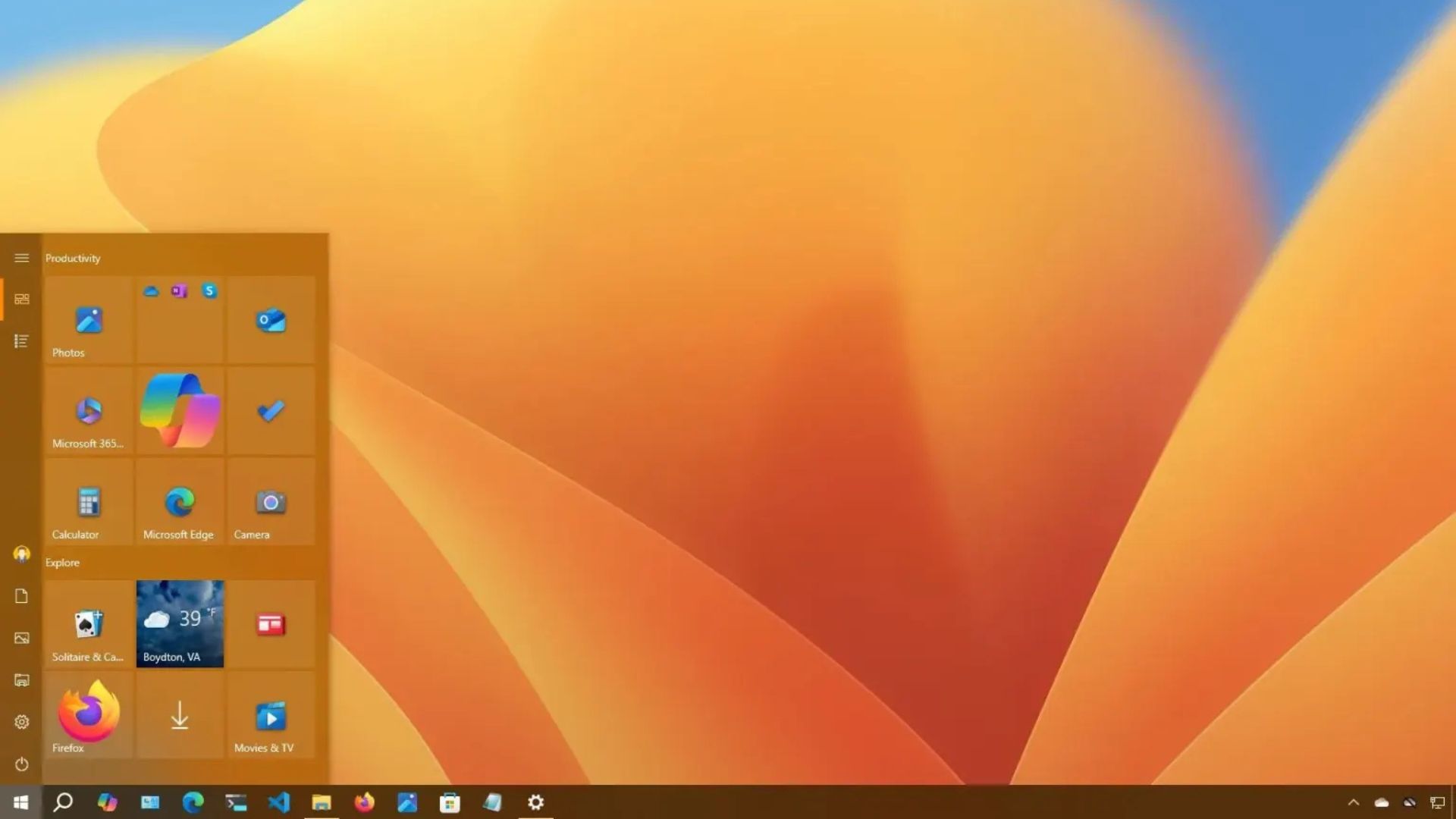
Trên Windows 10, bạn có thể nâng cao trải nghiệm của mình bằng cách thay đổi các khía cạnh khác nhau của menu Start. Trong hướng dẫn này, tôi sẽ giải thích các bước để thực hiện những thay đổi này.
Mặc dù menu Start đã trải qua nhiều thay đổi trong suốt những năm qua, nó luôn là trung tâm chính để truy cập các ứng dụng, cài đặt và các tính năng khác của hệ điều hành. Mặc dù các cài đặt mặc định là đủ cho hầu hết người dùng, bạn có thể tùy chỉnh các khía cạnh khác nhau để phù hợp với sở thích và quy trình làm việc của mình.
Ví dụ, bạn có thể thêm hoặc xóa ứng dụng để truy cập nhanh hơn vào các ứng dụng của mình. Bạn có thể làm cho menu nhỏ hơn hoặc lớn hơn. Có thể tổ chức các ứng dụng của bạn một cách logic hơn bằng cách sử dụng các nhóm và thư mục. Bạn có thể thay đổi màu sắc và nhiều thứ khác.
Trong hướng dẫn này, tôi sẽ giải thích các bước để tùy chỉnh hoàn toàn menu Start với tất cả các cài đặt có sẵn trên Windows 10.
Xem thêm: Hướng dẫn cách thay đổi thứ tự khởi động UEFI (BIOS) thành USB trên Windows 11
Trên Windows 10, bạn có thể tùy chỉnh menu Start theo nhiều cách. Bạn có thể sắp xếp các ứng dụng của mình, thay đổi kích thước menu, vô hiệu hóa các tính năng mà bạn không thích, và thậm chí thay đổi bảng màu.
1. Ghim và bỏ ghim ứng dụng trong Menu Start
Để ghim (pin) hoặc bỏ ghim (unpin) ứng dụng trong menu Start, hãy làm theo các bước sau:
1. Mở Menu Start.
2. (Tùy chọn 1) Nhấp chuột phải vào ứng dụng và chọn tùy chọn “Ghim vào Start” (Pin to start) để thêm ứng dụng vào phần Live Tiles (Ô động) ở bên phải.
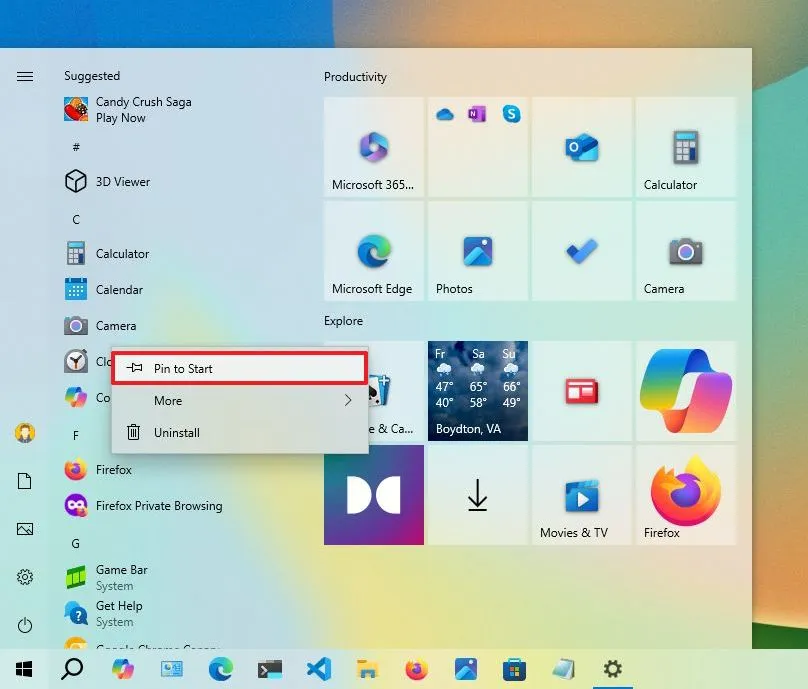
3. (Tùy chọn 2) Nhấp chuột phải vào ứng dụng và chọn tùy chọn “Bỏ ghim khỏi Start” (Unpin from Start) để xóa ứng dụng khỏi phần Tiles.
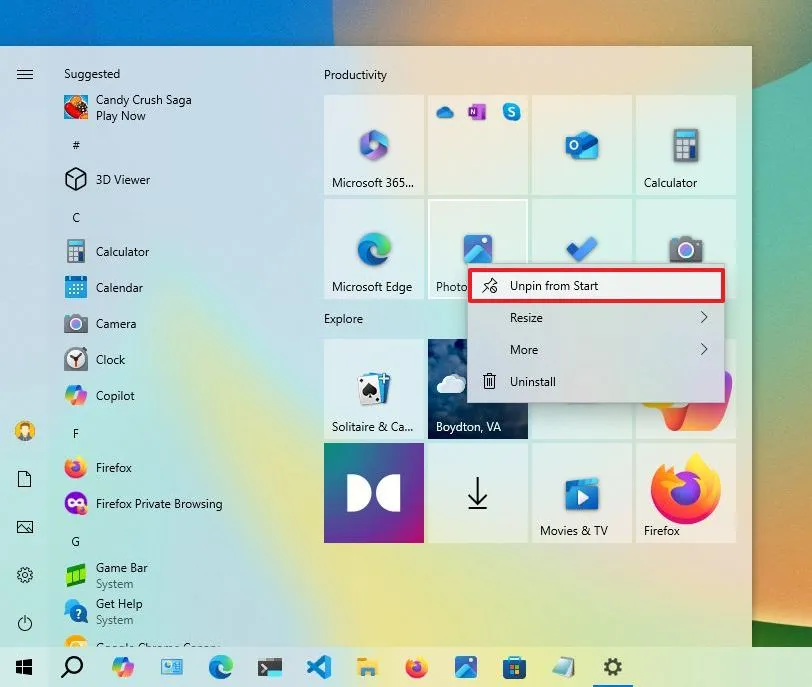
Sau khi hoàn thành các bước, menu Start sẽ chỉ hiển thị các ứng dụng yêu thích của bạn ở bên phải.
2. Thay đổi kích thước ô ứng dụng (App Tiles) trong Menu Start
Để thay đổi kích thước Ô ứng dụng, hãy làm theo các bước sau:
1. Mở Menu Start.
2. Nhấp chuột phải vào một ô, di chuột qua menu Thay đổi kích thước (Resize), và chọn từ các tùy chọn như Nhỏ (Small), Trung bình (Medium), Rộng (Wide) hoặc Lớn (Large) để điều chỉnh kích thước của ô.
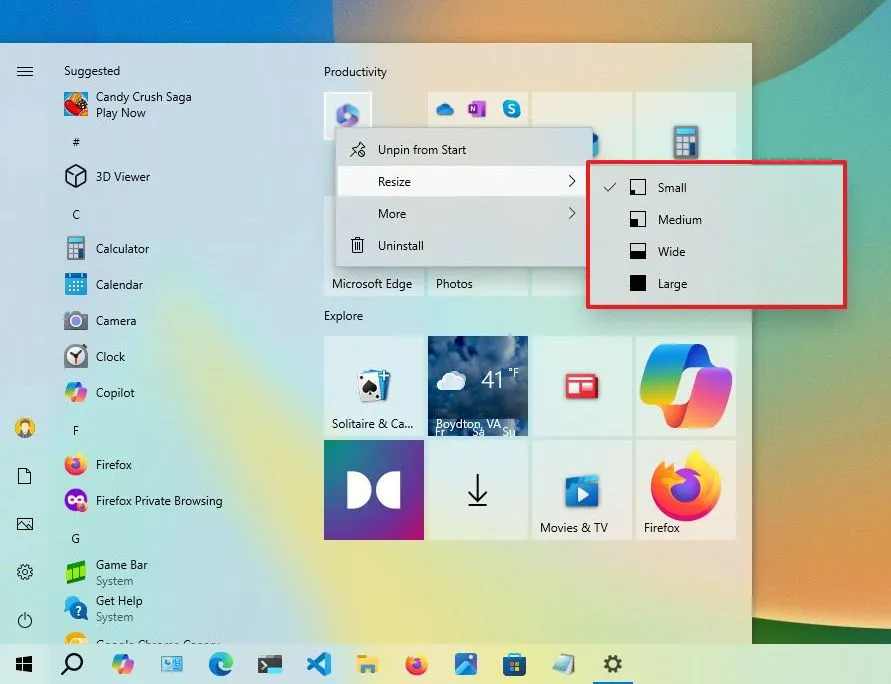
Sau khi hoàn thành các bước, ô ứng dụng sẽ hiển thị kích thước mới.
3. Sắp xếp ô ứng dụng thành nhóm và thư mục
Để tạo nhóm và thư mục cho các ứng dụng trong menu Start, hãy làm theo các bước sau:
1. Mở Menu Start.
2. (Tùy chọn 1) Kéo một ô đến một khoảng trống cho đến khi xuất hiện một đường phân chia, sau đó thả ra để tạo thành một nhóm mới.
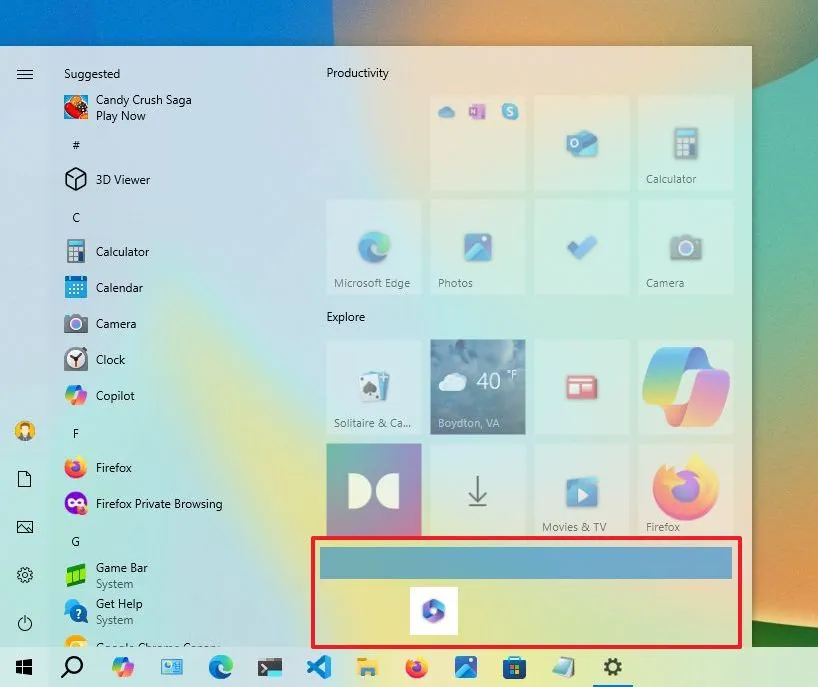
3. Nhấp vào trường văn bản có nội dung “Đặt tên nhóm” (Name group), nhập tên bạn muốn, và nhấn Enter.
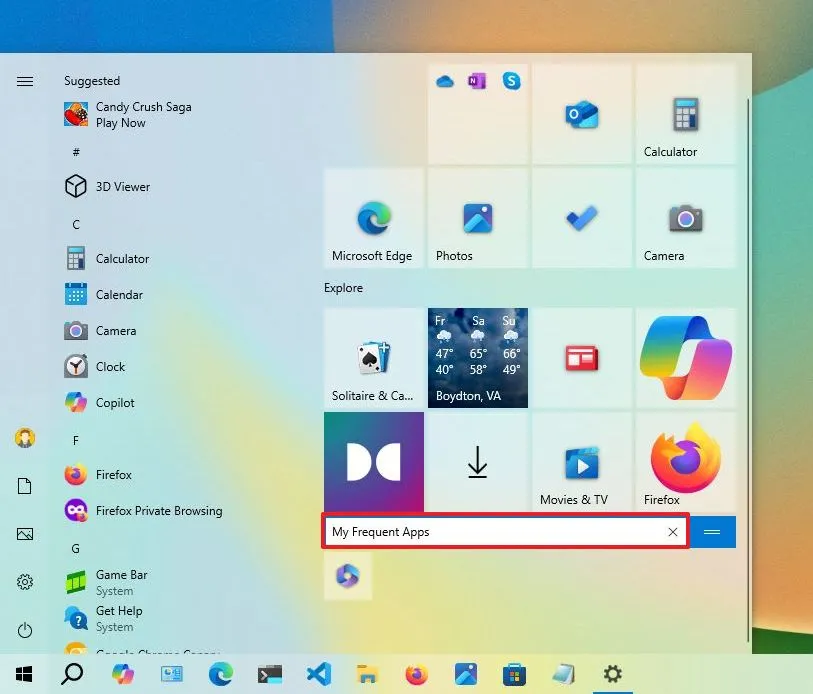
4. (Tùy chọn 2) Kéo một ô đặt lên trên một ô khác rồi thả ra để tạo một thư mục mới.
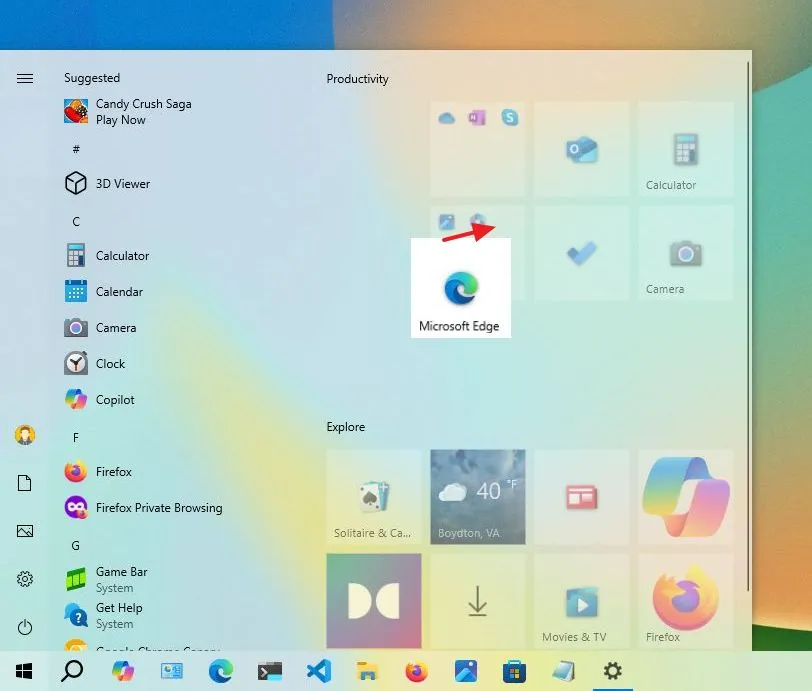
5. Kéo thêm các ô vào thư mục nếu cần.
6. Nhấp vào thư mục để mở nó.
7. Nhấp vào trường văn bản có nội dung “Đặt tên thư mục” (Name folder), nhập tên bạn muốn, và nhấn Enter.
Mặc dù các nhóm và thư mục trong menu Start có những đặc điểm tương tự, nhưng sự khác biệt là thư mục cho phép bạn sắp xếp các ứng dụng mà không chiếm thêm không gian trong menu. Mặt khác, nhóm cho phép bạn nhóm các ứng dụng thường xuyên hoặc tương tự, nhưng chúng chiếm nhiều không gian hơn trong menu.
4. Điều chỉnh kích thước Menu Start hoặc bật chế độ toàn màn hình
Để thay đổi kích thước menu Start, hãy làm theo các bước sau:
1. Mở Cài đặt (Settings).
2. Nhấp vào Cá nhân hóa (Personalization).
3. Nhấp vào Start.
4. (Tùy chọn 1) Bật công tắc “Hiển thị nhiều ô hơn trên Start” (Show more tiles on Start) để thêm cột ô thứ tư.
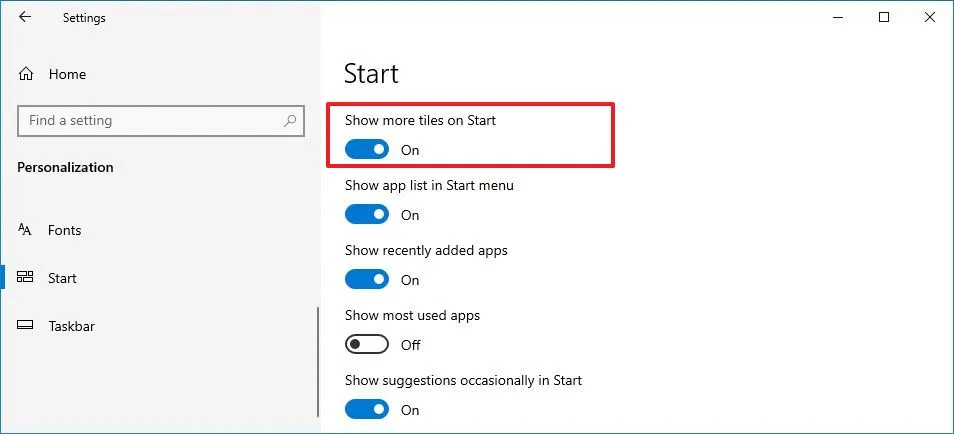
5. (Tùy chọn 2) Bật công tắc “Hiển thị Start toàn màn hình” (Show Start full screen) để bật thiết kế menu toàn màn hình.
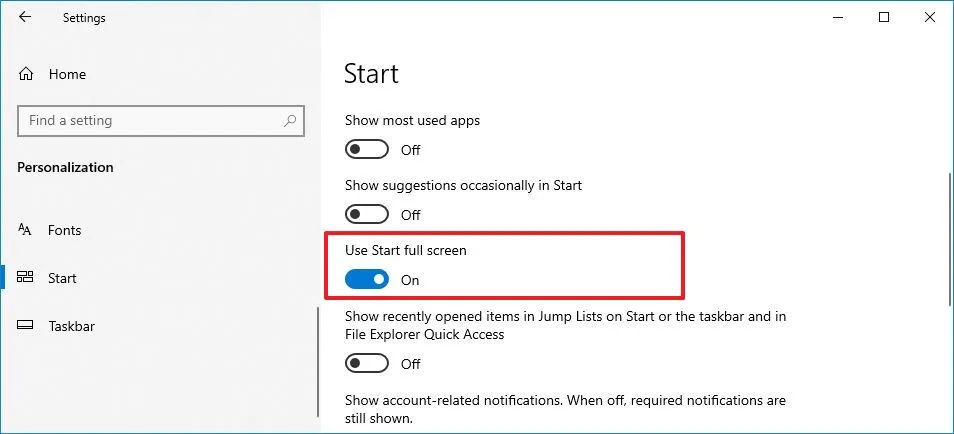
6. (Tùy chọn 3) Kéo cạnh trên hoặc cạnh phải của menu ra ngoài hoặc vào trong để làm cho nó lớn hơn hoặc nhỏ hơn.
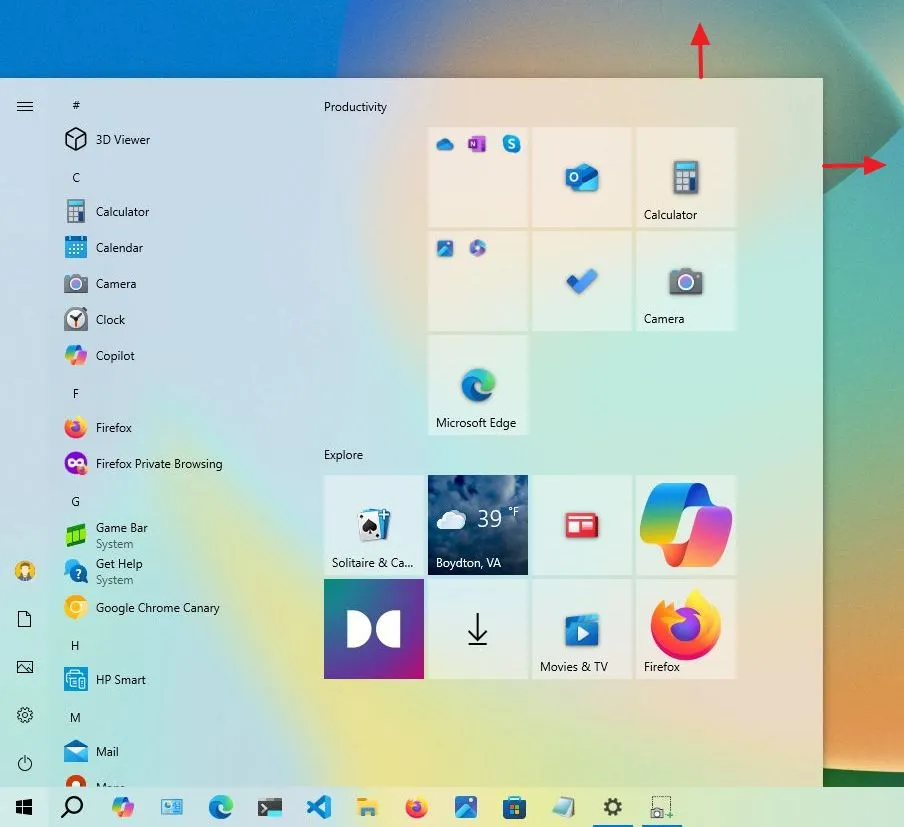
Sau khi bạn hoàn thành các bước, menu Start sẽ hiển thị kích thước mới.
5. Chọn các biểu tượng cho thanh bên trái trong Menu Start
Để thêm hoặc xóa thư mục trên Start, hãy làm theo các bước sau:
1. Mở Cài đặt (Settings).
2. Nhấp vào Cá nhân hóa (Personalization).
3. Nhấp vào Start.
4. Nhấp vào tùy chọn “Chọn thư mục nào xuất hiện trên Start” (Choose which folders appear on Start).
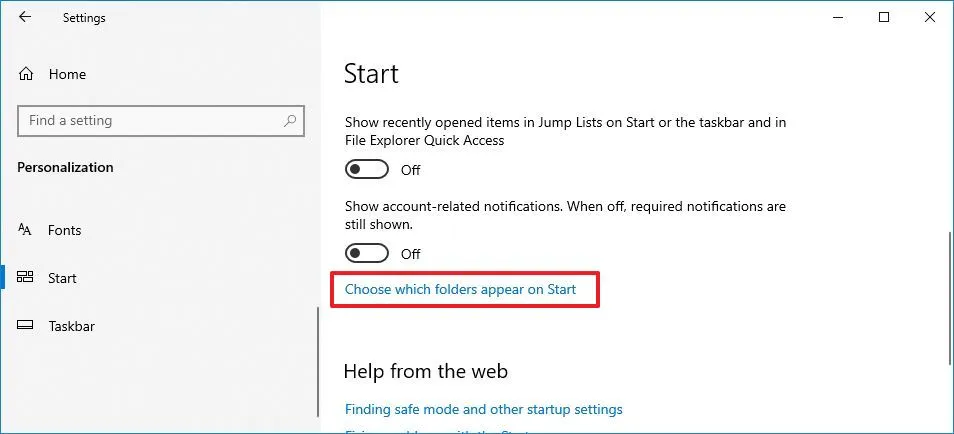
5. Bật hoặc tắt các lối tắt (File Explorer, Settings, Network, v.v.) mà bạn muốn xuất hiện trên thanh bên trái.
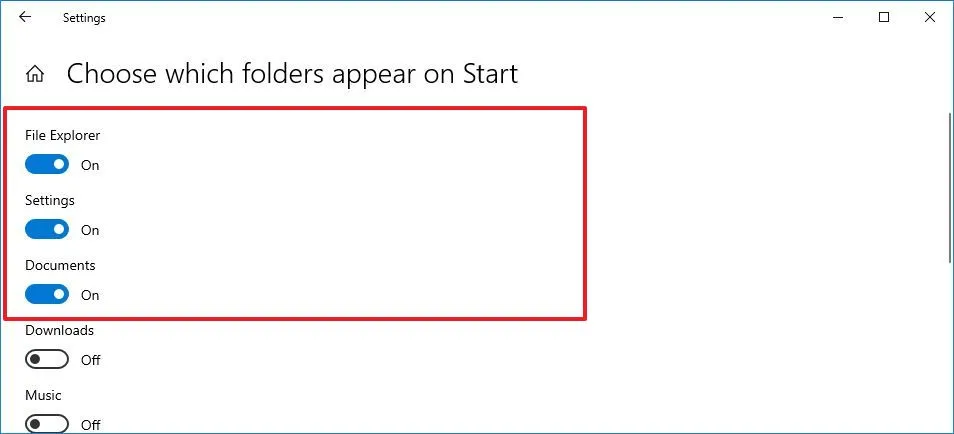
Sau khi bạn hoàn thành các bước, thanh bên trái sẽ bao gồm các lối tắt đã chọn.
6. Tắt thông báo tài khoản trong Menu Start
Để ngăn menu Start hiển thị các thông báo liên quan đến tài khoản, hãy làm theo các bước sau:
1. Mở Cài đặt (Settings).
2. Nhấp vào Cá nhân hóa (Personalization).
3. Nhấp vào Start.
4. Tắt công tắc “Hiển thị thông báo liên quan đến tài khoản” (Show account-related notifications).
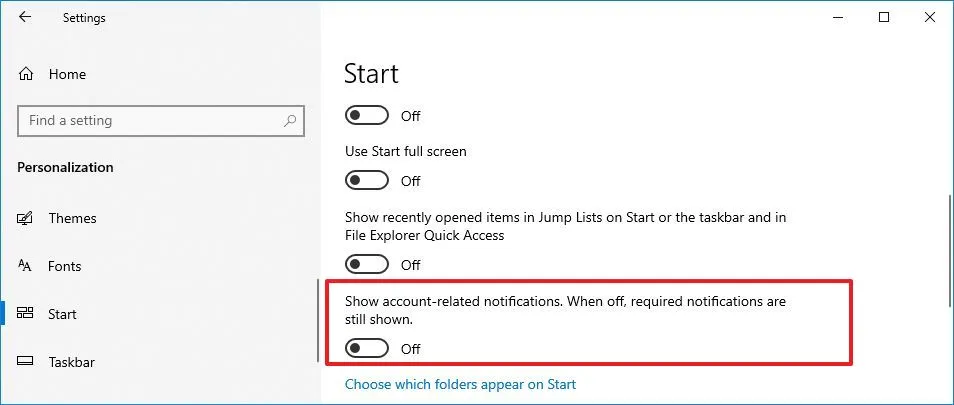
Sau khi hoàn thành các bước, bạn sẽ không còn nhận được thông báo về thông tin tài khoản bị thiếu hoặc cảnh báo sao lưu tệp lên OneDrive.
7. Tắt danh sách ứng dụng trong Menu Start
Để tắt danh sách ứng dụng và chỉ hiển thị Live Tiles, hãy làm theo các bước sau:
1. Mở Cài đặt (Settings).
2. Nhấp vào Cá nhân hóa (Personalization).
3. Nhấp vào Start.
4. Tắt công tắc “Hiển thị danh sách ứng dụng trong Menu Start” (Show app list in Start menu).
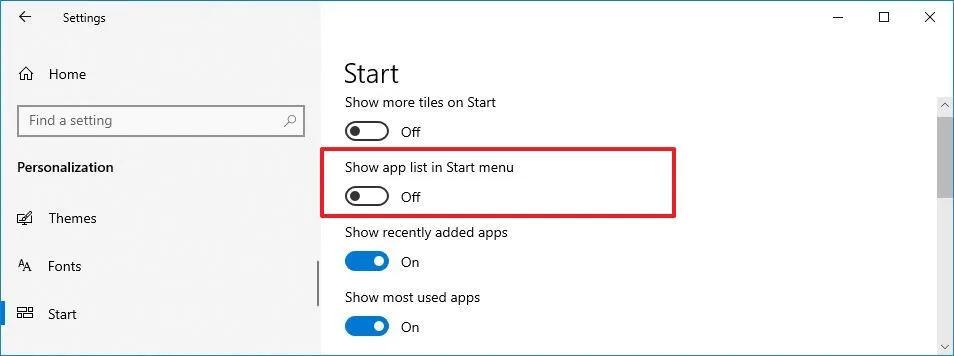
Sau khi hoàn thành các bước, menu Start sẽ chỉ hiển thị phần Live Tiles.
8. Xóa quảng cáo khỏi Menu Start
Để ngăn menu Start hiển thị các đề xuất ứng dụng, hãy làm theo các bước sau:
1. Mở Cài đặt (Settings).
2. Nhấp vào Cá nhân hóa (Personalization).
3. Nhấp vào Start.
4. Tắt công tắc “Thỉnh thoảng hiển thị đề xuất trong Start” (Show suggestions occasionally in Start).
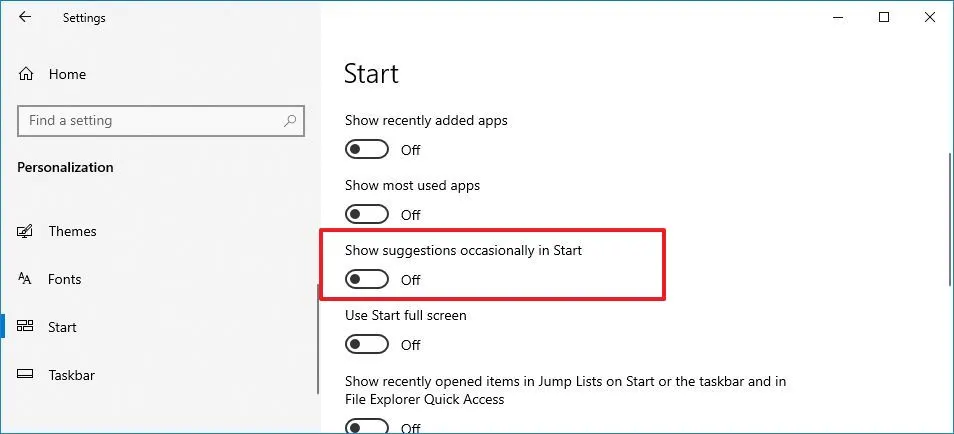
Sau khi hoàn thành các bước, menu Start sẽ ngừng hiển thị các quảng cáo ứng dụng từ Microsoft Store.
9. Hiển thị hoặc ẩn ứng dụng được thêm gần đây hoặc được sử dụng nhiều nhất
Để hiển thị hoặc ẩn ứng dụng được thêm gần đây hoặc được sử dụng nhiều nhất trong menu Start, hãy làm theo các bước sau:
1. Mở Cài đặt (Settings).
2. Nhấp vào Cá nhân hóa (Personalization).
3. Nhấp vào Start.
4. Bật hoặc tắt công tắc “Hiển thị ứng dụng được thêm gần đây” (Show recently added apps).
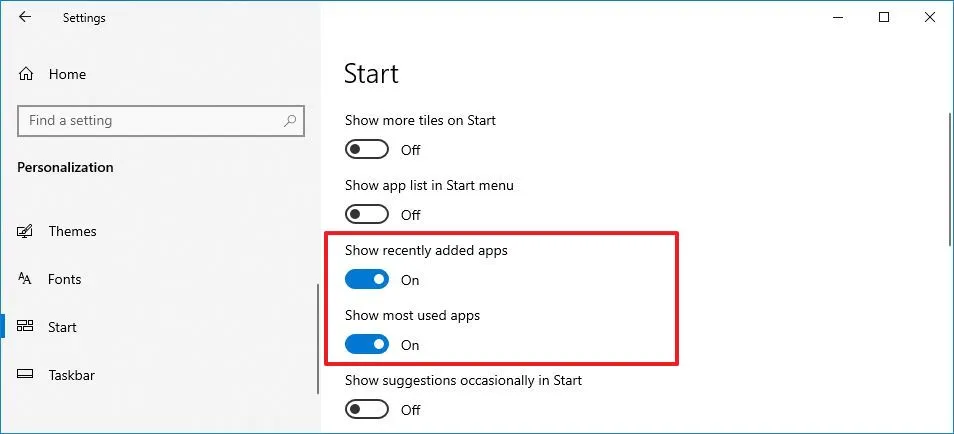
5. Bật hoặc tắt công tắc “Hiển thị ứng dụng được sử dụng nhiều nhất” (Show most used apps).
Sau khi hoàn thành các bước, menu Start sẽ phản ánh cấu hình của bạn cho các ứng dụng được thêm gần đây và được sử dụng nhiều nhất.
10. Thay đổi màu Menu Start
Để thay đổi bảng màu của menu Start, hãy làm theo các bước sau:
1. Mở Cài đặt (Settings).
2. Nhấp vào Cá nhân hóa (Personalization).
3. Nhấp vào Màu sắc (Colors).
4. Chọn tùy chọn Tùy chỉnh (Custom) cho cài đặt “Chọn màu của bạn” (Choose your color).
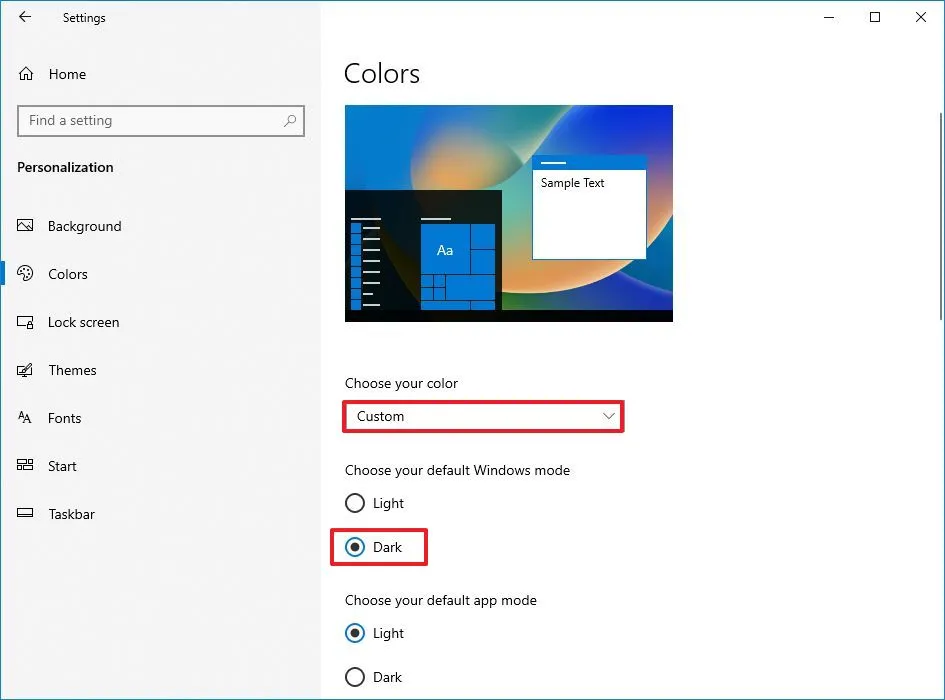
5. Chọn tùy chọn Tối (Dark) trong mục “Chọn chế độ Windows mặc định của bạn” (Choose your default Windows mode).
6. Đánh dấu tùy chọn “Start, thanh tác vụ và trung tâm hành động” (Start, taskbar, and action center) trong cài đặt “Hiển thị màu nhấn trên các bề mặt sau” (Show accent color on the following surfaces).
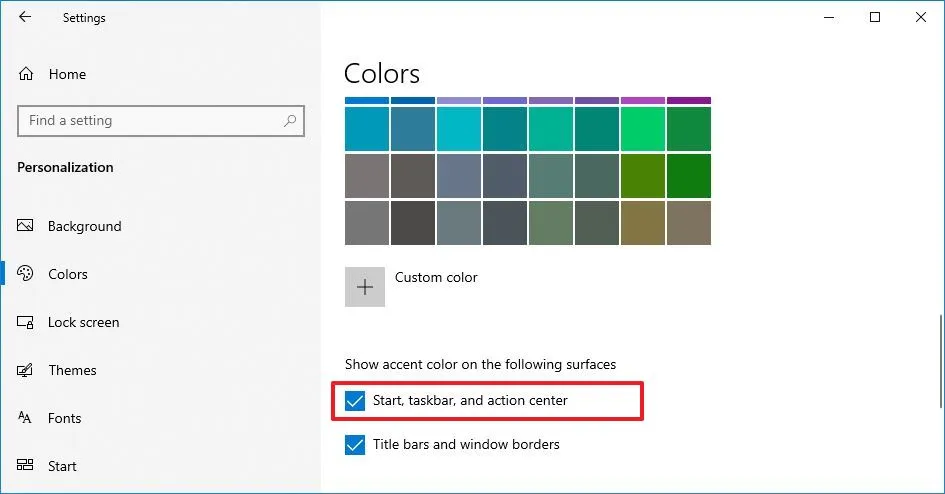
7. (Tùy chọn) Chọn một màu khác trong cài đặt “Màu sắc Windows” (Windows colors) để thay đổi màu menu.
Sau khi bạn hoàn thành các bước, lần tiếp theo bạn mở menu Start, nó sẽ phản ánh bảng màu mới.
11. Kết luận
Việc tùy chỉnh hoàn toàn menu Start trên Windows 10 không chỉ giúp máy tính trông gọn gàng, cá nhân hóa hơn mà còn tăng đáng kể hiệu quả sử dụng hằng ngày. Khi bạn biết cách sắp xếp ứng dụng, ghim thư mục, thay đổi kích thước ô, chỉnh màu sắc hoặc thậm chí tạo phong cách riêng cho Start Menu, Windows 10 trở thành một không gian làm việc đúng “chất” của bạn — nhanh hơn, đẹp hơn và tiện dụng hơn bao giờ hết.
Hy vọng sau bài hướng dẫn này, bạn đã có thể tự mình biến Start Menu thành một bảng điều khiển tối ưu, phù hợp với phong cách và nhu cầu sử dụng của bản thân, thay vì chỉ dùng theo mặc định nhàm chán ban đầu.
Xem thêm: Hướng dẫn tạo podcast bằng Copilot chỉ trong vài giây – và chỉ cần một lời nhắc duy nhất
Nếu bạn đang tìm kiếm phụ kiện máy tính, USB cài Windows, linh kiện PC, laptop chính hãng, hoặc cần được tư vấn nâng cấp – tối ưu hệ thống, hãy đến với COHOTECH. Chúng tôi luôn mang đến sản phẩm chất lượng, giá tốt cùng sự hỗ trợ tận tâm để giúp bạn có trải nghiệm công nghệ trọn vẹn nhất. Bạn đã tùy chỉnh Start Menu của mình theo phong cách nào? Hãy để lại bình luận bên dưới để cùng thảo luận và chia sẻ bài viết nếu bạn thấy nội dung hữu ích. Sự ủng hộ của bạn sẽ giúp COHOTECH mang đến nhiều bài viết chất lượng hơn trong tương lai!






























